те или иные загвоздки по работе нового планшета. Тем более интереснее копнуть глубже. Шаловливые ручки ребят из iFixit.com, которые все время норовят что-нибудь разобрать, добрались и до нового iPad 4G .
Время как известно деньги, поэтому сразу приступим к разборке. Итак, нам понадобятся:
-Фен (промышленный/для волос)
-Сверхпрочные присоски
-Крестовая отвертка типа PH00 (2mm)
-Пластмассовый инструмент для отделения передней панели (продается в магазинах запчастей для телефонов).
-Spudger
-Набор гитарных медиаторов (8 шт.)
Герой нашего времени
Поехали…
Немного тепла от фена, медиатор и пластмассовый инструмент в умелых руках делают свою работу по удалению передней панели.



Подобно предшественнику, новый iPad не так просто разобрать. Клей прекрасен, поэтому стекло от корпуса не так просто отделить.

Серьезный дисплей может и должен быть снят серьезными присосками.

Наш новый Retina дисплей еще и прикручен к корпусу. Но, как известно, все то, что прикручено может быть откручено.

А теперь самое время отрезать пуповину соединяющую тачскрин и дисплей. Соединители дисплеев iPad 2 и 3 отличаются. Таким образом дисплеи пока не совместимы.



Болты, коннекторы, болты, коннекторы. Романтика:)
 Часть 10
Часть 10 

Вот она. Печатная плата. Легка и грациозна


Материнская плата. Ниже то, что получается если снять радиаторы


А теперь возьмемся за многострадальную батарею. Как и большинство «таблеток» iPad имеет гигантскую батарею. При помощи инструмента с замысловатым названием Spudger (его легко заменяет любая удобная пластмассина) поддеваем батарею и снимаем ее.


Итак, мы добрались до алюминиевого каркаса. Однако, нам этого мало и давайте разберем и его. Первый в списке — соединитель док-станции.



Теперь постараемся добраться и до занятной штуковины под названием micro-SIM card slot. Точно так же, как и другие устройства оборудованные этим слотом, новый iPad снабжается инструментами для извлечения micro-SIM карты.


Разъем для наушников и одна из многих беспроводных антенн снимается одним блоком. А дальше знаменитая iSight камера


Вытаскиваем другие изящные комплектующие вроде фронтальной камеры и антенны


Вот он! Целый массив кнопок и переключателей! Это все однозначно стоит видеть. Так много переключателей всех мастей. А также блок динамиков.


Итак, вот что мы получили в итоге. Теперь главное собрать:) Но здесь действует тот же принцип, только в обратной последовательности.

Надеемся данная инструкция ответила на вопрос «Как разобрать / поменять кнопку Home / батарею в новом iPad» (iPad 3). Если же какие-то моменты остались покрыты тайной — задавайте вопросы в комментариях, вместе разберемся. И не забудьте посмотреть о том, как разобрать новый айпад.
Наши гаджеты всегда под рукой, поэтому становятся невольными заложниками повседневной суеты. К сожалению, частенько возникают ситуации, в которых мы не контролируем обстановку, и любимый девайс оказывается на полу. От падений чаще всего страдает сенсор, так как он изготовлен из хрупких материалов.
Готовим необходимые инструменты
Чтобы замена внешнего элемента была выполнена максимально быстро, необходимо использовать следующие приборы:
- технический фен для нагрева тачскрина с лицевой стороны;
- пластиковые лопатки для поддевания поверхности и удаления клея;
- пластиковые скальпели, которые вставляются по периметру стекла и предотвращают его повторное приклеивание;
- пинцет, которым легко отсоединять шлейфы и извлекать мелкие элементы;
- фигурная отвертка с намагниченным наконечником для откручивания крепежных винтов.
При замене тачскрина в домашних условиях в качестве нагревательного элемента может быть использован бытовой фен, однако такой выбор не всегда оправдан. Дело в том, что диаметр его трубки значительно больше, а это увеличивает время нагрева конкретного участка. Поскольку в iPad 2 проклеено не все стекло, а лишь его панель по периметру, то воздействовать температурой нужно только на нее.
Удаляем старое покрытие
Если определенный участок поверхности имеет большое количество трещин, его лучше заклеить скотчем. Когда будет производится демонтаж поврежденного стекла, все осколки останутся на клейкой стороне скотча. Таким образом, вы защитите дисплей от царапин. Поддевать стекло нужно максимально аккуратно, чтобы не повредить пластмассовую рамку, расположенную под ним. Выполняйте работу постепенно: каждая область предварительно прогревается феном, а уже потом под стекло заводится лопатка.
По возможности проводите ей по всему периметру внешней панели. Обратите внимание, что стекло закреплено очень надежно, и если поддетый участок отпустить, то благодаря разогретому клею он сразу же плотно пристанет. Именно поэтому рекомендуется в отставших местах подкладывать пластиковые скальпели.
Не обнадеживайтесь, что поверхность снимается в два счета. Чаще всего поврежденное стекло необходимо разобрать по кусочкам. Из-за этого процесс замены может затянуться на несколько часов. К такому раскладу нужно быть готовым.
Перед тем как разобрать iPad, нужно знать несколько нюансов:
- В первую очередь, справа от кнопки «домой» под сенсором расположена антенна. Поэтому при удалении стекла нужно побеспокоиться о том, чтобы этот элемент остался на самой панели устройства.
- Во-вторых, в нижней части левой боковины iPad 2 находится шлейф тачскрина. Когда вся поверхность будет отклеена, нужно отогнуть стекло влево так, будто переворачиваете страницу. Это позволит не оборвать контакты при замене.
- В-третьих, после снятия стекла не забудьте очистить панель от мелких осколков. Также если на новом стекле нет кнопки «HOME», ее нужно снять со старого тачскрина.
Демонтаж дисплея
Чтобы окончательно избавиться от поврежденного стекла, и установить на его место новое, нужно:
- открутить четыре винта, крепящие экранный модуль;

- далее приподнять дисплей металлической лопаткой и немного сдвинуть вправо;
- внизу под левой его частью находится шлейф. Его фиксатор необходимо отщелкнуть, а крепление отсоединить (цифра 1 на рисунке снизу). Убираем экран в сторону;
- после этого нужно отсоединить крепления сенсора от платы (цифра 2).

Теперь стекло полностью демонтировано. Если параллельно необходимо выполнить замену других частей iPad (а), рекомендуем посмотреть видео, в котором показано, как полностью разобрать девайс.
Поклейка
Собираем iPad 2 в обратном порядке:
- сразу подключаем шлейф нового сенсора и дисплейного модуля;
- прикручиваем экран и протираем его по необходимости микрофибровой тряпочкой;
- снимаем защитные наклейки с обратной стороны нового стекла, а также с боковых его частей;
- прислоняем поверхность к корпусу и прижимаем его по всему периметру.
В завершении включаем iPad и проверяем работу нового сенсора. Теперь вы знаете, как выполнить замену поврежденного стекла. Чтобы легче усвоить прочитанное, рекомендуем просмотреть видео.
Новый планшет от Apple не умеет говорить – в нем нет Siri, а значит, он не станет умолять об изменении даты операции. Да, той самой. Внутри ведь столько всего интересного! Любопытство берет верх и удержаться невозможно. Нужно срочно начинать.
Главным хирургом выступает Люк Соулс, сооснователь iFixit, который расскажет как разобрать новый iPad . Для того, чтобы поскорее получить доступ к пациенту, он отправился в Австралию. Думаю, об особенностях часовых поясов в тех краях рассказывать не стоит.
С собой он прихватил внушительный набор инструментов, а так же баночку Red Bull. Последняя, очевидно, для того, чтобы быстрее прийти в себя после перелета.

Знакомьтесь – Бонд, Джеймс Бонд. Подобные аналогии просто неизбежны: ведь перед нами iPad, просто iPad. Надпись выгравирована, как и на первом планшете компании. Если всмотреться повнимательнее, то можно прочесть номер модели – A1430.

Глядя на этот снимок, создается впечатление, что камера iPad ничуть не изменилась, но это не совсем так. Чуть позже узнаете, почему.

Налюбовавшись внешним видом нового планшета, руки сами собой тянутся к промышленному фену – пора узнать, что там внутри.

Приподняли, зафиксировали, приподняли, зафиксировали. После обработки феном планшет становится более податливым. Теперь вам понадобятся пластиковая отвертка и медиаторы.

Для вскрытия нужно не менее 8 медиаторов. Заядлым гитаристам или просто музыкантам уже намного проще – один из важных инструментов для разборки им искать не придется.

Две присоски и получишь результат – инновационный дисплей на свободе.
Вот теперь уже интересней становится – можно наблюдать истинное лицо планшета.

С недавних пор поползли слухи, что схема крепления в новой модели iPad будет отличаться. Так и есть, но она во многом схожа со схемами в предыдущих моделях.

А вот и он – Retina дисплей, имеющий 3 145 728 пикселей.

Движемся дальше – отсоединяем шлейф дисплея, он, кстати, совсем не такой, как в iPad 2.

Настал черед материнской платы показаться перед широкой публикой. По сравнению с извлечением дисплея, это сущие пустяки.

Все микросхемы аккуратно скрыты под защитными металлическими пластинами.

А вот на данном этапе нужно быть очень осторожным – одно неосторожное движение и миниатюрный шлейф может повредиться.

Материнская плата нового планшета выглядит так.

Материнская плата. Вид сверху
А вот ее облик без защитных пластин.
На презентации последнего iPad шла речь о радикальных изменениях аппаратной части планшета. Как видно на следующих снимках – все это не пустые слова. У прошлогоднего устройства чипы располагались только на одной стороне, здесь пространство используется более рационально и микросхемы можно наблюдать с двух сторон.

Материнская плата. Вид снизу

Новый процессор A5X скрывается под прокладкой из эластичного материала. Позабавило, что его металлическая крышка легко снимается.

Батарея нового iPad имеет поистине гигантские размеры. Ее емкость на 70% больше, чем у iPad 2 (42.5 Ватт-часов против 25). Уместить такую громадину удалось в первую очередь за счет уменьшения размеров материнской платы.

По понятным причинам – зарядка такой батареи потребует немного больше времени, чем у предыдущих моделей.

А вот она и задняя панель. При таком ракурсе логотип выглядит немного грустно, но мы, наверное, слишком придираемся.

Пора снять 30-пиновый разъем. Эх, что бы мы без него делали?

Настало время «проститься» с антенной для сетей 3G и 4G.

Еще один шлейф, а за ним – слот для сим карты. Его мы тоже извлекаем.

Оптимизация свободного пространства – превыше всего, каждый миллиметр имеет значение. Но вот располагать мини-джек и антенну на одной плате не совсем разумно, ведь когда что-то из этого сломается, пользователю придется менять ее всю, а это лишние расходы.

А здесь у нас что спряталось? Да, это камера iSight.

Как мы уже говорили – важен каждый миллиметр. Где тыловая, там и фронтальная камера. Привет, FaceTime!

Фронтальный модуль планшета надежно связан с еще одной антенной. Новый планшет очень коммуникабельный.

Последними, кто держал оборону стали: шлейф с качелькой громкости, рычажок активации бесшумного режима и блокировка акселерометра.

Почти все – осталось только извлечь динамик.

Вот и сказочке конец, а кто скролил – молодец. Все вы стали свидетелями того, как непросто на самом деле, добраться до внутренних частей нового iPad. Качественный ремонт планшета смогут осуществить только настоящие профи своего дела, имея в наличии солидный набор инструментов.
Разбираем планшет Apple iPad Wi-Fi.
Это руководство является переводом статьи: http://www.ifixit.com/Teardown/iPad-Wi-Fi-Teardown/2183/1 .
Предупреждение
Эта статья не является руководством к действию! Вся ответственность за сбор и разбор вашего устройства лежит на вас.
Многие производители не несут гарантийных обязательств если устройство было разобрано пользователем. Если вы не хотите лишиться гарантии на вашее устройство уточните условия гарантийных обязательств в документации или у производителя устройства.
Используемые инструменты
Наконец-то к нам попал новейший планшет Apple iPad Wi-Fi. Прямо не терпится посмотреть, что там внутри. Так чего же мы ждем? Приступим!

- планшет iPad
- кабель для подключения док-станции к порту USB
- адаптер питания USB мощностью 10 Вт
- документация



Габариты iPad: 242,8 x 189,7 x 13,4 мм, вес: 680 г.
Значительно улучшенный 9,7-дюймовый глянцевый сенсорный дисплей со светодиодной подсветкой и функцией распознавания нескольких касаний идеально подходит для просмотра фильмов и чтения электронных книг.

Номер модели iPad – A1219, что мало о чем говорит. Но номер модели 3G iPad – A1337, что довольно странно, даже для Apple.

Конечно же, мы его включили – разве можно удержаться? Правда, мы его сразу выключили и начали ломать голову, как же разобрать эту прекрасную машинку.
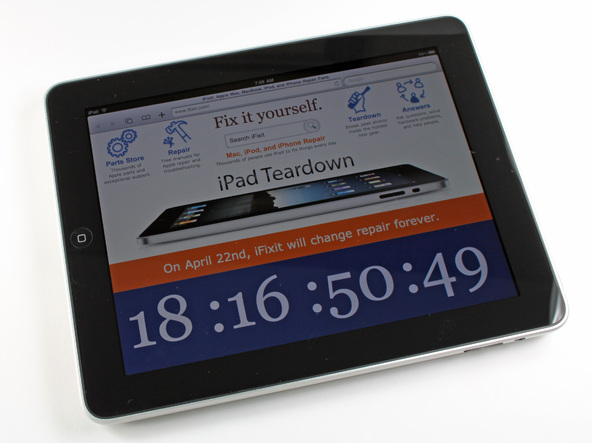
– iPad, познакомься с плеером iPod!

Хотя было бы правильнее сказать:
– Летающая тарелка, познакомься с телегой!

Для сравнения мы сложили друг на друга iPad, MacBook Pro и ноутбук Dell.

Чтобы снять дисплей iPad, вставьте металлическую лопатку в щель между дисплеем и задней частью корпуса и подденьте дисплей.
Какое экологичное устройство!
- Стекло дисплея не содержит мышьяка
- Не содержит бромированных огнестойких добавок
- Экран со светодиодной подсветкой, не содержащий ртути
- Не содержит ПВХ
- Корпус из алюминия и стекла, пригодных для вторичной переработки
Защита окружающей среды превыше всего!

Снимаем модуль дисплея с задней части корпуса.

Первое, что мы замечаем – две огромные литий-полимерные батареи, занимающие большую часть внутреннего пространства устройства.

Ура, нам удалось снять дисплей! Не представляете, как мы рады, что не понадобился термофен.
Совет: чтобы не повредить крепление, снимать модуль дисплея нужно осторожно.

Ах, какая великолепная симметрия!

Модуль дисплея и задняя часть корпуса весят одинаково, по 350 г. Распределение веса – 50/50.
В правом верхнем углу есть пустое пространство. В модели 3G iPad его займет плата беспроводной связи.

На дисплее имеется маркировка «Honeywell patent #5280371».
Здесь довольно мало деталей, поскольку отсутствует оборудование 3G.

Аккумулятор напряжением 3,75 В и емкостью 24,8 Вт/ч обеспечивает заявленное время работы 10 часов. Для сравнения: в iPhone 3GS установлен аккумулятор емкостью 4,51 Вт/ч, а в MacBook Air – 40 Вт/ч.
Блок питания USB был специально разработан для iPad. Этот адаптер мощностью 10 Вт произведен компанией Foxlink Technology, Ltd., номер детали A1357 W010A051.

Отсоединяем дата-кабель дисплея.
Такие разъемы открепляются в два этапа. Сначала нужно поднять фиксатор (как показано на картинке), а затем вытащить кабель из разъема. Точно так же устроены разъемы кабелей во всех новых ноутбуках Unibody MacBook.

С помощью пластиковой лопатки открепляем разъем кнопок регулировки громкости, включения и поворота экрана.

Материнская плата крепится к задней панели винтами со звездообразным шлицем T4.
Первый раз видим, чтобы Apple применяла винты с таким маленьким шлицем. Выкручиваем их при помощи отвертки-звездочки с соответствующей насадкой.

Вот так выглядит материнская плата с электромагнитными щитами с обеих сторон.
Судя по всему, плата изготовлена AT&S. До этого мы ни разу не видели, чтобы производители печатных плат для Apple наносили на них маркировку.


Системная плата около 11 см в ширину и занимает порядка 60% ширины планшета.

Итак, снимаем электромагнитные щиты!
Эта материнская плата значительно отличается от прототипа.

На процессоре A4 нанесена маркировка:
N26CGM0T 1007 APL0398 33950084 YNL184A2 1004 K4X2G643GE
Да, K4X2 – это номер детали модуля памяти Samsung DRAM!
Расшифровка номера детали показывает, что там содержится 2 Гб памяти. Это означает порядка 128 Мб памяти на полупроводниковую пластину, всего 256 Мб.
Судя по всему, процессор A4 изготовлен фирмой Samsung.

А вот так выглядит материнская плата со снятыми электромагнитными щитами вблизи.
В отличие от прототипа устройства, вместо Toshiba установлены чипы Samsung.
NAND-флеш память Samsung K9LCG08U1M 8 Гб.

Контроллер ввода-вывода Broadcom BCM5973.
Контроллер сенсорного экрана Texas Instruments CD3240A1
NXP: L061 01 4 ZSD950

А так выглядит материнская плата с обратной стороны.
Золотистая полоска на закругленном краю платы, по-видимому, служит для более плотного прилегания к алюминиевому корпусу.
На плате видна маркировка Apple с номером детали 820-2740-A.
На фирменной интегральной схеме указан номер 338S0805.

Кабель для подключения док-станции закреплен одним винтиком. Выкручиваем этот винт.

Примечательно отсутствие какого-либо GPS-оборудования.


В кабель интегрирована плата WiFi/Bluetooth 802.11n.

Под пластиной мы обнаруживаем: беспроводной модуль Broadcom BCM4329XKUBG802.11n с поддержкой Bluetooth 2.1 + EDR и FM-приемник.

Не волнуйтесь, конденсатор в правом нижнем углу возле чипа Broadcom не был в таком состоянии изначально. Он просто съехал, когда мы снимали стальную пластину и припой расплавился при ее нагревании.

Модуль динамика оказался больше, чем мы ожидали.
Разъемы на динамике и других компонентах оказались такими же, какие характерны для ноутбуков MacBook Unibody. Это значит, что в планшете iPad не так уж мало свободного места.
Динамики обеспечивают монозвук. Звук выводится на 3 аудиовыхода внизу планшета, где обеспечивается стереозвук.

Это громадина, а не батарейка. Вместе с корпусом она весит 148 г.

Батарея состоит из двух приваренных литий-полимерных аккумуляторов напряжением 3,75 В, что обеспечивает повышенную емкость.

На аккумуляторы нанесена маркировка:

Аккумулятор iPad гораздо крупнее, чем у iPhone 3G, а его емкость примерно в 5 раз больше.

На следующей картинке показано, как мы отогнули обертку аккумуляторов, чтобы рассмотреть схемы соединений.

На третьей картинке показаны аккумуляторы с другой стороны, на которую нанесена маркировка Compeq.

Итак, задняя часть корпуса практически пуста. Антенна с обратной стороны логотипа-яблока выглядит точно так же, как антенна в новых ноутбуках iMac.

Слегка поддеваем антенну металлической лопаткой, чтобы отделить от корпуса.

Антенна располагается в отсеке очень плотно.

Вот так выглядят обе антенны WiFi вблизи. С такими массивными антеннами в беспроводных сетях явно должен быть хороший прием.

Выкручиваем еще пару винтов и снимаем с корпуса разъем для наушников. Как и в большинстве портативных устройств, он очень надежно закреплен в корпусе.

Рядом с мини-джеком для наушников находится микрофон, который соединен с тем же шлейфом.
Похоже, что в iPad, как и в iPhone, на мини-джеке расположен индикатор влаги. Так что если вы намочили iPad, не ждите, что Apple вам его отремонтирует по гарантии!

Так, а это что? Отряд муравьев? Не, это винтики крепления дисплея.

Плата светодиодной подсветки соединена со светодиодной трубкой тонким шлейфом.

На этой печатной плате расположены электронные схемы светодиодной подсветки, схемы соединения со светодиодной трубкой и разъем кабеля дисплея.

В отсеке, который прекрасно подошел бы для камеры, располагается датчик внешней освещенности.

Однако мы подозреваем, что отсек изначально предназначался для этого датчика и слухи о камере несколько преувеличены. При этом расположение датчика действительно напоминает смотровое отверстие камеры на 13-дюймовом ноутбуке MacBook Pro Unibody.

По-видимому, дисплей приклеен к пластиковой рамке по периметру, но отделить его все же можно.

Если взвесить блок дисплея, то вес ЖК-панели составит 153 г., а вес защитного стекла – 193 г.
Итак, мы разобрали планшет.
Подсчитаем вес отдельных компонентов: алюминиевая задняя панель: 138 г., аккумулятор: 148 г., ЖК-дисплей: 153 г., стекло (вместе с рамкой): 193 г., динамик: 17 г., материнская плата: 21 г., все остальное: 27 г.
Всего: 697 грамм (а не 680, как заявлено Apple). Кто-нибудь еще взвешивал iPad?


Представляют собой почти вершину технических достижений, иногда их всё же приходится чинить, заменять повреждённые элементы или части аппаратной начинки, которые перестали выполнять свои функции. Чтобы сделать любую ремонтную операцию, нужно знать, как разобрать Айпад. Отметим сразу, что процедура довольно сложная и требует немалых навыков. Итак, пойдём по шагам.
У разных моделей стекло крепится одинаково - оно приклеено. Поэтому разборка iPad начинается с самой тонкой операции - демонтажа защиты дисплея.
Сразу отметим два очень важных момента.
- Стекло очень хрупкое. Если не уверены в своей аккуратности или делаете разборку первый раз, используйте присоски и подкладки по периметру.
- Клея компания Apple не жалеет. Это специальный состав, который размягчается при высокой температуре.
Для демонтажа стекла и последующей разборки понадобятся:
- тонкий пластиковый инструмент - лопаточки и пластины-шпатели;
- подкладки под стекло - нужны пластиковые тонкие полоски, можно использовать медиаторы (бумага не подойдет - она впитывает клей);
- мощные присоски для работы со стеклом;
- отвёртки разных размеров для часовых работ.

Итак, способов, как разобрать и удалить стекло, существует два.
- Первый подразумевает применение строительной грелки. Это туба со специальным составом, который разогревается в микроволновке и долго поддерживает высокую температуру. Прокладывая такую грелку вдоль одной стороны экрана, можно плавно и безопасно прогреть всю плоскость соединения. Так образуется своеобразная страховка от того, что при поднятии одной зоны вторая сохранит контакт и защитное стекло треснет.
- Второй - более варварский, рассчитанный на опытного ремонтника. Стекло по периметру прогревается с помощью строительного теплового фена. Здесь важно контролировать равномерность нагрева, температуру и не испортить корпус устройства. Поэтому нужен большой опыт .
Сам демонтаж выглядит одинаково для обоих способов. Стекло аккуратно поддевается тонким пластиковым инструментом, приподнимается немного, подкладывается медиатор или полоска. После этого можно переходить к следующей зоне. Прокладки обязательны - клей имеет свойство при попадании воздуха быстро остывать и схватываться снова.

После того как всё стекло по периметру отделено от основания, его берут с помощью присосок или просто поддевают и аккуратно поднимают с одного края.
Демонтаж дисплея
Итак, первый этап пройден. В дальнейшем, как разобрать iPad, будет понятно и непосвящённому. Начинаем снимать .
Сначала аккуратно выкручиваем шурупы, которыми он прикреплен к корпусу. Важно не повредить головки и пользоваться нужными инструментами.

После этого дисплей можно приподнять. Он соединен по одному краю с материнской платой несколькими шлейфами. В местах их присоединения нанесён защитный скотч. Первым делом убираем его.
Аппаратная часть
Теперь мы получили доступ ко всем ключевым зонам - материнской плате, контроллеру питания, камере, динамикам, и так далее. Снимается всё довольно просто. Везде используются шурупы, поэтому достаточно простых действий: выкручивать нужные крепежи, отсоединять комплектующую от шлейфов и убирать в сторону.
Видео о том, как разобрать iPad:
- Материнская плата.
- Аккумулятор. Важное замечание: используется бескорпусная батарея. Если её согнуть или повредить каким-то образом, работать она уже не будет. Поэтому её нужно аккуратно поддеть лопаточкой и так же аккуратно снять.
- Шлейф и антенна.
- Гнездо сим-карты.
- Все разъёмы и модули расположены на одной планке и снимаются вместе.
Вот и всё - остался только корпус устройства, из которого вынуты все аппаратные части.
Краткое резюме
По всеобщим оценкам, ремонтопригодность iPad наихудшая из всех устройств, порядка двух баллов из десяти. Причина - клей и никаких других соединений. Поэтому разобрать планшет, не имея опыта, и при этом ничего не испортить - практически нереально. Но даже если удалось - его ведь ещё нужно потом собрать.
Похожие статьи

Когда на рынок программного обеспечения вышла новая версия операционной системы iOS, все пользователи заинтересовались, как обновить iOS на iPad. Читайте далее, чтобы подробно узнать, как это сделать. Зачем это нужно? Установка новых операционных систем имеет огромное значение для тех, кто желает полноценно использовать свой планшет. Так как многие программы для техники Apple пишутся именно для










